Väčšina používateľov dáva prednosť ukladaniu odkazov na rôzne aplikácie na plochu, aby im umožnila rýchle spustenie aplikácií bez toho, aby ich museli hľadať alebo hľadať zakaždým, keď ich potrebujú použiť. V systéme Windows mnoho inštalatérov aplikácií vyzve používateľa, aby pridal odkaz na aplikáciu na plochu. Ak používateľ túto možnosť neprijal, odkaz je možné vytvoriť jednoduchou navigáciou v aplikácii .súbor exe, kliknite naň pravým tlačidlom myši a vyberte príkaz Odoslať kam a potom na plochu (vytvoriť odkaz). Rovnaké kroky v systéme Linux sú o niečo komplikovanejšie.
Väčšina populárnych prostredí Linuxu ako KDE Plasma, XFCE, Cinnamon atď. tiež poskytuje používateľom možnosť pridať si na plochu obľúbenú skratku aplikácie. Na druhej strane GNOME (desktop Ubuntu) túto možnosť štandardne neposkytuje. Spoločnosť Canonical našťastie dodáva rozšírenie s balíkom Ubuntu, ktorý umožňuje používateľovi pridávať skratky na plochu.
Ak chcete skontrolovať, či sú ikony na ploche nastavené alebo nie, postupujte podľa uvedených krokov:
Gnome Tweaks
Otvorte vylepšenia GNOME. Ak nemáte nainštalované GNOME Tweaks, môžete ich nainštalovať spustením nasledujúceho príkazu v termináli:
$ sudo apt nainštalovať gnome-tweakyTabuľka Ubuntu Desktop
V systéme Ubuntu 18.04 LTS, kliknite na ikonu Desktop tab. Uistite sa, že Ikony na pracovnej ploche možnosť je povolená, ako je uvedené nižšie:
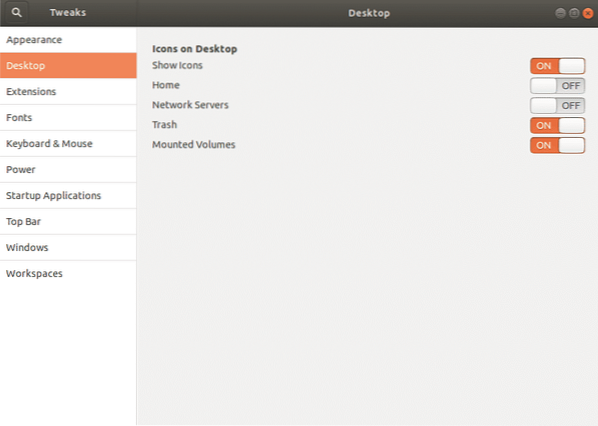
V novších verziách Ubuntu nájdete nastavenie ikon na ploche pod Prípony karta Vylepšenia GNOME. Ak z nejakého dôvodu toto rozšírenie nie je nainštalované, nainštalujte ho podľa pokynov v ďalšej časti.
Nainštalujte si rozšírenie Ubuntu Gnome
Spustite Firefox alebo Chrome a prejdite na tento odkaz: https: // rozšírenia.škriatok.org /
Kliknite na ikonu Kliknutím sem nainštalujete rozšírenie prehliadača odkaz na inštaláciu rozšírenia GNOME Shell Integration pre váš prehliadač
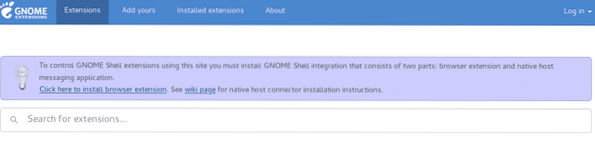
Otvorte terminál a spustite nasledujúci príkaz:
$ sudo apt nainštalovať chrome-gnome-shell(Toto funguje aj pre Firefox!)
Reštartujte prehliadač a prejdite na tento odkaz: https: // rozšírenia.škriatok.org / rozšírenie / 1465 / ikony na ploche /
Kliknutím na prepínač ho zapnete a v nasledujúcej výzve kliknite na Inštalovať
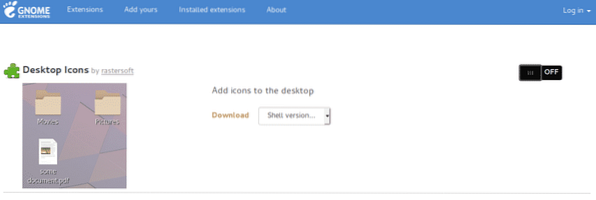
Teraz môžeme prejsť k vytváraniu skratiek. Metóda sa líši, ak bola aplikácia nainštalovaná alebo sa spustila iba z extrahovaného archívu.
Vytváranie odkazov na plochu pre nainštalovanú aplikáciu
V prípade nainštalovanej aplikácie vytvorte skratky podľa uvedených pokynov:
Spustite Aplikácia Súbory. Stlačte Ctrl + L aby bol panel s adresou upraviteľný. Skopírujte a vložte nasledujúcu cestu do panela s adresou: / usr / share / applications
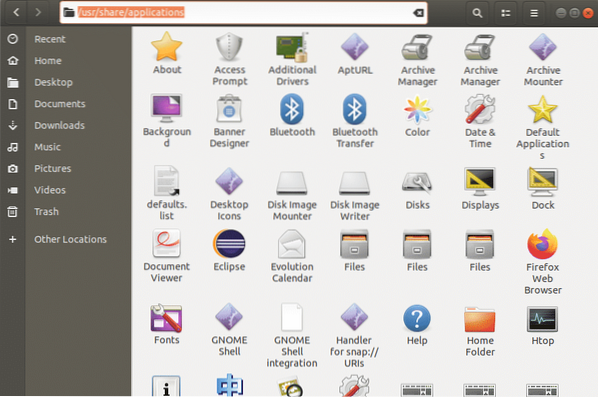
: / usr / share / applications obsahuje .súbory všetkých aplikácií nainštalovaných v systéme. Vyhľadajte a skopírujte súbor .súbor požadovanej aplikácie na pracovnej ploche. Prilepte .súbor aplikácie na plochu. Dvakrát kliknite na skopírovaný .súbor na pracovnej ploche
Po výzve kliknite na Dôverujte a spustite - tým sa aktualizuje ikona a jej štítok s ikonou a nadpisom aplikácie a spustí sa aplikácia
Vytváranie skratiek na ploche pre aplikáciu Tar Archive
V prípade aplikácie, ktorá bola extrahovaná prostredníctvom archívu (napr .decht.Súbor gz alebo získaný prostredníctvom klonovaného úložiska git), pravdepodobne nebude mať .súbor na pracovnej ploche. V takom prípade budete najskôr musieť tento súbor vytvoriť manuálne. Postupujte nasledovne:
Terminál otvorte pomocou skratky Ctrl + Alt + T alebo terminál vyhľadajte otvorením pomlčky.
Zadajte nasledujúci príkaz: gedit ApplicationName.desktop
(Názov aplikácie nahraďte názvom požadovanej aplikácie)
Skopírujte nasledujúce riadky do okna editora:
[Položka pre počítač]Názov = Názov aplikácie
Komentár = Popis aplikácie
Exec = / cesta / k / spustitelny
Ikona = / cesta / k / ikona.ico
Typ = Aplikácia
Okno editora by malo vyzerať asi takto:
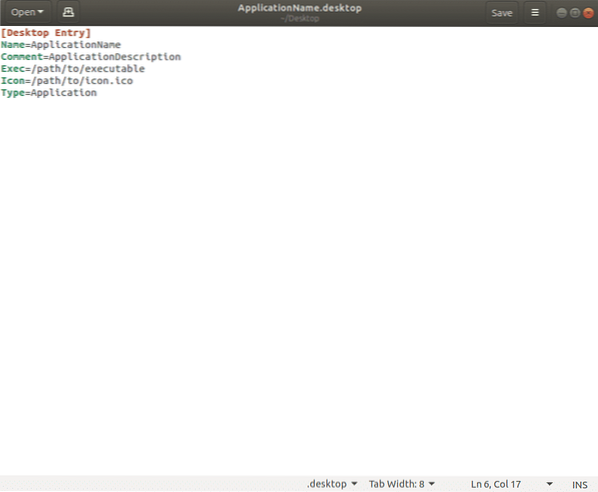
Konfiguračné riadky sú popísané nižšie:
- Vyhlasuje, že tento súbor je položkou na pracovnej ploche
- Názov aplikácie, pre ktorú vytvárate tento súbor (podľa toho aktualizujte)
- Stručný popis aplikácie (zodpovedajúcim spôsobom ju aktualizujte)
- Cesta k spustiteľnému programu aplikácie (zodpovedajúcim spôsobom aktualizujte). Mala by sa uviesť úplná cesta k spustiteľnému súboru, ak nie je uvedený v premennej $ PATH, inak by stačil iba názov aplikácie. Ak chcete skontrolovať zoznam ciest v premennej $ PATH, do terminálu zadajte výraz „echo $ PATH“
- Cesta k ikone aplikácie (podľa toho aktualizujte)
- Typ skratky, ktorú vytvárate - nechajte ju ako Aplikáciu
Teraz dvakrát kliknite na tento novo vytvorený .súbor na pracovnej ploche a po zobrazení výzvy kliknite na Dôverujte a spustite - tým sa aktualizuje ikona a jej štítok s ikonou a nadpisom aplikácie a spustí sa aplikácia.
Alternatívy
Okrem vytvárania odkazov na pracovnej ploche na rýchle spustenie obľúbených aplikácií je možné zvoliť rôzne ďalšie alternatívy v závislosti od preferencií používateľa.
Používanie ponuky aplikácií
Táto ponuka zobrazuje všetky aplikácie nainštalované v Ubuntu vo zvislej mriežke. Aplikáciu spustíte tak, že v tejto ponuke nájdete jej ikonu a kliknete na ňu.
Používanie terminálu
Nainštalované aplikácie je možné spúšťať priamo z terminálu aj jednoduchým zadaním názvu aplikácie v konzole.
Pripnutie aplikácií k spúšťaču
Väčšina používateľov dáva prednosť umiestneniu svojich najpoužívanejších aplikácií do spúšťača. Ak chcete pripnúť aplikácie k spúšťaču, vyhľadajte požadovanú aplikáciu tak, že ju vyhľadáte a potom spustíte. Pravým tlačidlom myši kliknite na ikonu spustenej aplikácie v doku a výberom možnosti „Pridať k obľúbeným“ uzamknite aplikáciu v spúšťači.
Pomocou príkazu Spustiť
Ak chcete spustiť aplikáciu pomocou príkazu run, stlačte ALT + F2. Týmto sa otvorí príkazové okno Spustiť. Do textového poľa zadajte názov aplikácie a stlačením klávesu Enter ju spustite.
 Phenquestions
Phenquestions


